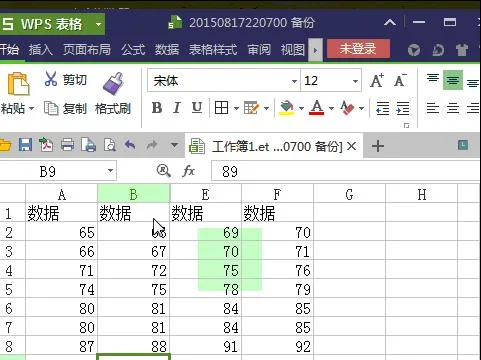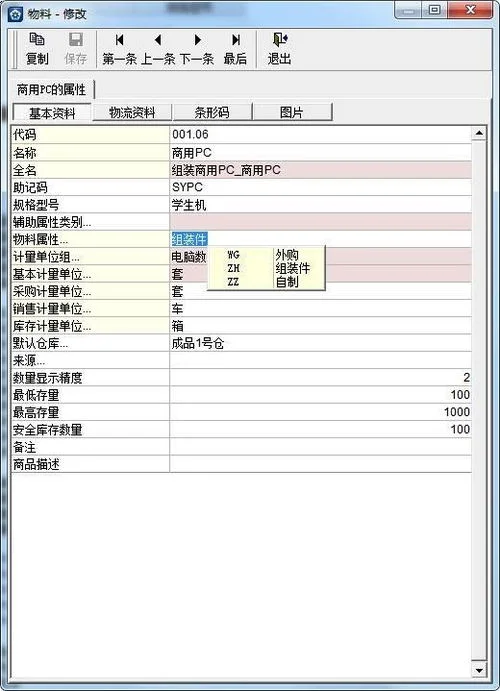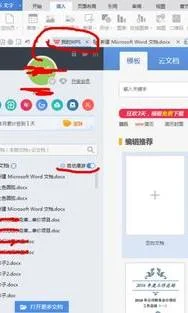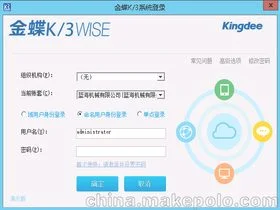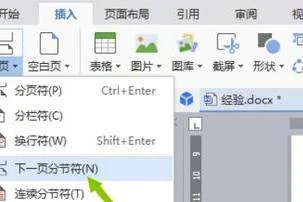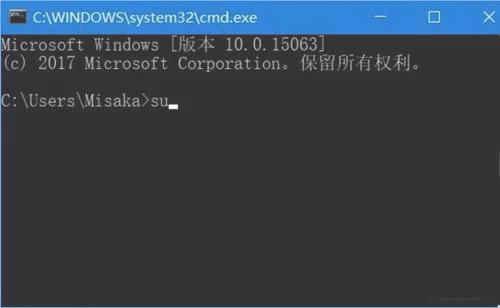1. 怎么访问共享电脑的权限管理
解决方法:Windows网上邻居互访的基本条件:
1)双方计算机打开,且设置了网络共享资源;
2)双方的计算机添加了"Microsoft网络文件和打印共享"服务;
3)双方都正确设置了网内IP地址,且必须在一个网段中;
4)双方的计算机中都关闭了防火墙,或者防火墙策略中没有阻止网上邻居访问的策略。 若要解决该问题,请确保工作组中的每台计算机都打开TCP/IP上的NetBIOS并运行"计算机浏览器"服务。为此,请按照下列步骤操作。 第1步:打开TCP/IP上的NetBIOS a.单击开始,单击控制面板,然后单击"网络和Internet连接"。 b.单击网络连接。 c.右击本地连接,然后单击属性。 d.单击Internet协议(TCP/IP),然后单击属性。 e.单击常规选项卡,然后单击高级。 f.单击WINS选项卡。 g.在"NetBIOS设置"下,单击"启用TCP/IP上的NetBIOS",然后两次单击确定。 h.单击关闭关闭"本地连接属性"对话框。 i.关闭"网络连接"窗口。 第2步:启动"计算机浏览器"服务 a.单击开始,右击我的电脑,然后单击管理。 b.在控制台树中,展开"服务和应用程序"。 c.单击服务。 d.在右边的详细信息窗格中,检查"计算机浏览器"服务是否已启动,右击计算机浏览器,然后单击启动。 e.关闭"计算机管理"窗口。 XP的共享需要打开GUEST用户,及删除本地安全策略中对GUEST用户的访问限制。 具体操作: 首先用控制面板中的用户帐户将GUEST用户启用 然后打开开始--设置--控制面板--计算机管理--本地安全策略"打开"本地安全指派--拒绝从网络访问这台计算机",将其中的GUEST删除。 这样就可以共享了。 因为是家庭组网,基本上没有内部安全问题,建议使用“简单共享”方式进行共享,可以通过菜单栏的“工具”,“文件夹选项”,“查看”,在高级设置里,勾选“使用简单文件共享 如果启用Guest还是不能访问的请看: 1、默认情况下,XP禁用Guest帐户 2、默认情况下,XP的本地安全策略禁止Guest用户从网络访问 3、默认情况下,XP的本地安全策略->安全选项里,"帐户:使用空密码用户只能进行控制台登陆"是启用的,也就是说,空密码的任何帐户都不能从网络访问只能本地登陆,Guest默认空密码...... 所以,如果需要使用Guest用户访问XP的话,要进行上面的三个设置:启用Guest、修改安全策略允许Guest从网络访问、禁用3里面的安全策略或者给Guest加个密码。 有时还会遇到另外一种情况:访问XP的时候,登录对话框中的用户名是灰的,始终是Guest用户,不能输入别的用户帐号。 原因是这个安全策略在作怪(管理工具->本地安全策略->安全选项->"网络访问:本地帐户的共享和安全模式")。默认情况下,XP的访问方式是"仅来宾"的方式,那么你访问它,当然就固定为Guest不能输入其他用户帐号了。 所以,访问XP最简单的方法就是:不用启用Guest,仅修改上面的安全策略为"经典"就行了。别的系统访问XP就可以自己输入帐户信息
2. 共享电脑怎么设置访问权限
局域网共享是个头疼的问题,只要找到的正确的设置方法,其实也很简单。 第一章:共享的前提工作: 1.更改不同的计算机名,设置相同的工作组! 2.我的电脑右键-管理-计算机管理-本地用户和组-用户:更改管理员用户名 3.手动设置IP,将ip设置在同一个网段,子网掩码和DNS解析相同 4.如何设置DNS解析:首先你可以使用自动获取,然后在开始-运行里面输入cmd后回车,在命令里面输入ipconfig/all后回车 5.运行里输入services.msc回车打开服务 第二章:共享的准备工作(注意设置完成后最好重启一下生效): 1.开始-设置-控制面板-防火墙-例外-勾选“文件和打印机共享”!当然你也可以关闭防火墙。 2.运行里面输入secpol.msc回车进入本地安全设置-本地策略-安全选项 将“网络访问:不允许SAM账户的匿名枚举”停用 注意此点只对来宾起效,将在第六章说到。 将“账户:使用空白密码的本地账户只允许进行控制台登录”停用 3.双击我的电脑打开资源管理器-工具-文件夹选项-查看-将“使用简单的文件夹共享”前面的勾去除 4.设置共享文件夹或共享盘符(我这里设置D盘为共享盘符,当然你可以自己设置磁盘里面的任意文件夹为共享文件) 打开资源管理器-右键D盘-共享和安全-左键点选打开 注意:经过上两个图的共享资源设置,偶们进入对方的机子只有“只读”权限,只能看不能动的哦! 这可是XP默认的这安全性呵呵!当然你可以设置完全控制。这样你就可以为所欲为了哈哈。 第三章:用管理员登录的局域网共享方式 经过上面两章的设置,我们已经可以访问计算机today了 1. 在主机中双击网上邻居-点击查看工作组计算机 2. 双击today或是右键打开 3. 还有一个更快捷的访问方法就是在主机的地址栏里面直接输入\\today后回车,出现的界面和上面相同。 4. 在登录框输入用户名play和密码(这里密码为空,所以不用输入),确定后就进入today的共享盘符了 小提示:以后我们再次登录today的时候就不用再输入用户名和密码了呵呵 第四章:以来宾登录的局域网共享方式 经过第一和第二两章的设置,我们还要进一步设置才能做到来宾共享 1.“我的电脑”右键-管理-本地用户和组-用户-启用来宾(注意:在这里启用来宾的效果和在控制面板-用户账户里面启用来宾是一样的。区别就是在此启用后面板里面的来宾还是显示没有启用的,而在面板里面启用来宾的话这里也就启用了。) 2..运行里输入secpol.msc启动“本地安全设置”-“用户权利指派”-将“拒绝从网络访问这台计算机”里面的guest用户删除。 3.运行里输入secpol.msc启动“本地安全设置”-“安全选项”-“网络访问:本地账户的共享和安全模式”-将“经典”改为“仅来宾”。 4.运行里输入secpol.msc启动“本地安全设置”-“用户权利指派”-将“拒绝作为服务器和批作业”里面的用户删除 注意:以上设置需重启后生效 5.我们现在可以象第三章的进入方法进入today的共享资源了。区别就是来宾登录的共享方式没有弹出登录框,不用输入用户名和密码就可以直接进入了。 小提示:从以上的设置方法我们可以看出,管理员登录的共享方式是狭义的共享,而来宾登录的共享方式就是广义的共享。 可以这么说:来宾共享里面已经包含了管理员共享的方式。不过启用来宾登录的方式就去除了管理员登录的方式了呵呵 第五章:用磁盘映射,将today的共享资源直接映射到主机中。以后在主机资源管理器里面就可以直接打开了。前提就是today在局域网内也必须开机。 1.在主机中右键“网上邻居”-点选“映射网络驱动器” 引用 局域网共享详细设置(访问共享不要密码) - 无语 - 为y消得人憔悴an 2.浏览today的共享盘符 第六章:局域网访问常见的故障及解决方法 1.访问对方电脑时不弹出用户名框,打不开对方电脑上的共享文件夹 原因为本机的管理员用户名为Administrator,将其改为任意名即可! 注意:这个现象是用来宾登录的共享方式才会出现的。 2.访问对方机子时,登录对话框中的用户名始终为灰色的guest不可选 解决方法:本地策略-安全选项-“网络访问:本地账户的共享和安全模式”改为“经典-本地用户以自己的身份验证”即可! 注意:以上这种现象是用来宾登录的共享方式以后,我们不注意禁用了来宾才出现的。禁用了来宾后我们就变成了以管理员登录的共享方式了呵呵! 3.以管理员登录的共享方式登录对方的机子时出现没有权限使用网络资源的现象 这是我们正常的共享使用之中因为在安装某些安全软件的时候给关闭了。我们只要再次把“使用简单的文件共享”前面的勾去除即可! 4.以来宾登录的共享方式在局域网使用中突然也会出现第3点的情况。原因也是使用了某些安全软件把我们的SAM账户恢复为默认的启用状态了。 我们只要进入组策略禁用后重启即可! 友情提示:需要注意的是我们安装有些软件比如金山杀毒软件,它会关闭了我们的共享设置里面的某些服务导致不能正常共享。我们只要按照以上各章的设置和本章的设置就可以解决了。 第七章:增加局域网安全性,为来宾用户设置密码。 其实我们在第二章的共享盘符设置里面已经提到权限的设置了,默认是只读这本身已经很安全了。 不过就是局域网内所有人都可以访问你。如果我们设置了密码,其他人就不可随意访问你的共享资源了。 1. 运行里面输入control userpasswords2回车 2. 设置密码后重启 3. 设置密码后登录today出现灰色对话框,此对话框和第六章的故障可不同的哦。我们只要输入密码确定即可进入了。 4. 在计算机管理里面-共享文件夹-会话里面就可以看到登录方式了 1.在被访问的电脑上的运行中输入 secpol.msc 2.在本地策略\安全选项\找到 (网络访问:本地账户的共享和安全模式) 3.打开后改为:仅来宾******** Ok 4.运行中输入 gpupdate (更新策略) 4.下次访问时就不要用户名了
3. 电脑共享怎么打开权限
右键单击文件(文件夹),选择“共享”,打开“文件共享”对话框,在里面添加共享的用户,在共享用户的权限级别,根据需要选择“读取”/“读/写”即可。 WIN7设置共享文件夹: 使个别用户具有更改权限,其他用户具有只读权限
1、选择该文件夹,鼠标右键选择属性;点高级共享按钮;
2、勾选【共享此文件夹】;点权限按钮;
3、选择Everyone,勾选允许读取;点添加按钮;
4、添加具有更改权限的用户,选择该用户,勾选允许完全控制,点确定。
4. 怎么打开共享电脑的权限
、选择要共享的文件夹,鼠标右键选择共享——特定用户。
2、输入Everyone,单击添加按钮,选择Everyone,单击共享按钮。
3、选择共享文件夹,鼠标右键选择属性。
4、选择共享选项卡,单击高级共享。
5、单击权限6、设置读取权限,如果对Everyone完全开放,那么勾选允许完全控制单击确定。如果只读取文件,那么只勾选允许读取,单击确定。
5. 共享电脑权限设置方法
首先是这个可以用一根网线把两台电脑连接起来。
然后创建一个文件夹进行共享,把两个电脑的用户组都设置成一样的,两台电脑的IP地址一个设置为192.168.1.2一个设置为192.168.1.3。
总之在一个网段就可以。这样就可以看见另一台电脑想要与你共享的文件了。权限设置好了之后可以复制粘贴或者修改文件。
6. 电脑怎么打开共享权限
第一步:连接到同一局域网
首先需要将两台设备通过wifi或者路由器连接到同一局域网下。
第二步:创建用于共享文件的新用户
在之前参考其他网友的教程,使用Everyone共享失败了,也许只是我个人的原因,因此本人采用了新建一个用户用于共享这种最为稳妥的方式。
在桌面上右击此计算机,选择“管理”
选项;
在“管理
”界面,依次展开--“本地用户和组
”--“用户
”;
在用户界面空白处单击右键--新建一个“新用户
“用于共享文件,设置用户名和密码(将来会使用到);
第三步:共享文件夹
创建一个共享的文件夹;
右击此文件夹,分别依次点击属性--共享--高级共享;
3.点击共享此文件夹--权限--增加,然后在里面输入我们创建的新用户,再点击check name;
4.勾选完全控制选型,依次点击确认即可。
第四步:查看IP地址。
打开Windows Powershell--输入ipconfig--查看IP地址。
第五步:设置网络共享中心
第六步:用同一局域网下的windows或者mac笔记本访问共享文件夹:
在windows操作系统下,用windows+R打开运行窗口,输入IP地址和之前创建的用户名和密码,即可访问共享文件。
在mac操作系统下,操作步骤如图所示:
7. 怎么访问共享电脑的权限管理软件
1、文件夹要作为共享,在别的电脑可以访问。2、右击“文件”-选择单击”属性“。
3、选择”共享“在单击”高级共享“。
4、打勾”共享此文件夹“,在单击”权限“。
5、这里选择”更改“权限,在单击确定。这样就完成了共享文件夹。
6、这里可以试试刚才设置的共享文件夹是否可以写入。在网络上输入这一台共享的电脑IP192.168.1.108是共享的IP地址。
7、在里在右击可以写入了,说明共享成功了。
8. 怎么访问共享电脑的权限管理器
右击我的电脑-管理-在弹出的窗口上双击本地用户和组选项-单击用户-在右边的窗口右击administrator用户-选属性-把账户已停用选项勾掉-点确定-然后再右键单击你现在的用户名-选删除-确定-然后重启就行了。操作步骤:
1、右击我的电脑-管理。
2、在弹出的窗口上双击本地用户和组选项。
3、单击用户-在右边的窗口右击administrator用户。
4、选属性-把账户已停用选项勾掉-点确定。
5、然后再右键单击你现在的用户名-选删除-确定-然后重启就行了。